Préparations à l'impression avec Google Cloud Print
Pour imprimer avec Google Cloud Print, il vous faut un compte Google sur lequel enregistrer l'imprimante avec Google Cloud Print au préalable.
Si vous possédez déjà un compte Google, enregistrez l'imprimante.
Se procurer un compte Google
Tout d'abord, il vous faut un compte Google sur lequel enregistrer l'imprimante avec Google Cloud Print.
Accédez au service Google Cloud Print à l'aide d'un navigateur Internet sur l'ordinateur ou l'appareil mobile, puis saisissez les informations requises.
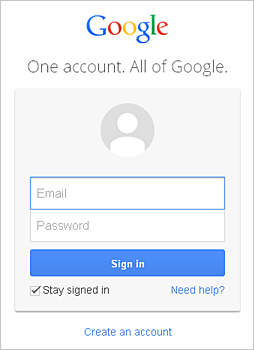
* L'écran ci-dessus peut changer sans notification préalable.
Enregistrement de l'imprimante avec Google Cloud Print
Enregistrez l'imprimante avec Google Cloud Print.
La procédure d'authentification sur un navigateur Internet, ou à l'aide d'un appareil mobile, est requise pour le processus d'enregistrement.
 Important
Important
- Une connexion réseau avec l'imprimante et une connexion Internet sont requises pour enregistrer l'imprimante et imprimer avec Google Cloud Print. Frais de connexion à Internet applicables.
- Si le propriétaire de l'imprimante change, supprimez l'imprimante de Google Cloud Print.
-
Assurez-vous que l'imprimante est sous tension
-
Sélectionnez Configur. Google Cloud Print -> Enr. auprès Google Cloud Print
 Remarque
Remarque- Si vous avez déjà enregistré l'imprimante sur Google Cloud Print, un message de confirmation pour enregistrer de nouveau l'imprimante s'affiche.
-
Lorsque l'écran de confirmation de l'enregistrement de l'imprimante s'affiche, sélectionnez Yes
-
Dans la section de configuration de l'impression pour Google Cloud Print, sélectionnez la langue d'affichage, puis sélectionnez Authentification.
-
Lorsque le message de fin de l'enregistrement s'affiche, sélectionnez OK.
Suppression de l'imprimante de Google Cloud Print
Si le propriétaire de l'imprimante change ou si vous souhaitez réenregistrer l'imprimante, supprimez l'imprimante du service Google Cloud Print en suivant les étapes ci-dessous.
-
Assurez-vous que l'imprimante est sous tension
-
Sélectionnez Configur. Google Cloud Print -> Supprimer de Google Cloud Print.
-
Lorsque l'écran de confirmation de la suppression de l'imprimante s'affiche, sélectionnez Oui.



